在日常工作和学习中,我们经常需要将一个Word文档中的某一页内容移到另一个Word文档中。本文将介绍三种简单易行的方法来实现这个目标。
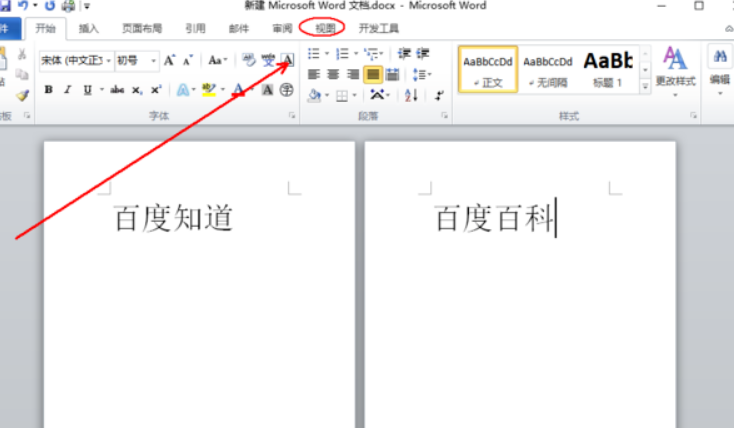
一、复制粘贴法
1. 打开源Word文档和目标Word文档;选中源Word文档中你想要搬运的页面内容。若只需搬运部分内容,可通过鼠标拖动或使用Ctrl键加鼠标左键到需要的内容。
2. 复制选中的内容。可通过右键点击选中内容,到“复制”;或使用快捷键Ctrl+C。
3. 切换到目标Word文档页面。点击目标页面需要插入的位置。
4. 粘贴并调整格式。使用右键点击或使用快捷键Ctrl+V将内容粘贴到目标Word文档中。粘贴后,可能会出现格式不一致的情况。可使用“粘贴选项”功能将格式调整为与目标文档相同,以保持一致性。
二、拖拽法
1. 打开源Word文档和目标Word文档,并排窗口,使得两个文档同时可见。
2. 选中源Word文档中需要搬运的页面内容,在选中内容上按住鼠标左键,拖动到目标Word文档对应位置。拖拽过程中,鼠标会变成一个“+”的图标。
3. 放开鼠标左键后,被拖拽的页面内容会自动插入到目标Word文档的选定位置。
三、插入分隔符法
1. 打开源Word文档和目标Word文档;定位到源文档需要拷贝页面的位置。
2. 在源文档的选定位置插入分隔符。在“插入”菜单或工具栏中选择“分隔符”选项,然后选择适合的分隔符类型。可使用水平线、下一页或分节符等。
3. 切换到目标Word文档中选定需要插入页面的位置。
4. 复制插入分隔符前的页面内容。可通过拖动鼠标选中内容,或使用快捷键Ctrl+C。
5. 粘贴所选内容。右键点击目标文档中选定的位置,选择“粘贴”或使用快捷键Ctrl+V,将内容粘贴到目标文档中。
注意事项:
1. 需要确保源文档和目标文档处于合适的编辑模式,以允许复制和粘贴操作。
2. 若粘贴后内容格式混乱,可使用“粘贴选项”功能选择匹配目标文档格式的选项。
3. 如果被拷贝的页面内容包含了链接、表格等特殊元素,需要确保目标文档可以正确处理和支持这些元素。
4. 若需要拷贝包含页眉页脚的页面内容,可能需要调整页眉页脚和节的设置,确保目标文档能正确显示这些内容。
总结:通过复制粘贴法、拖拽法或插入分隔符法可以快速将一个Word文档中某一页的内容搬运到另一个Word文档中。这些方法操作简单,无需使用额外的工具或技能,非常适用于日常的工作和学习中。在使用过程中请留意格式的调整,以保证文档的一致性。
云作文原创内容,未经允许不得转载。